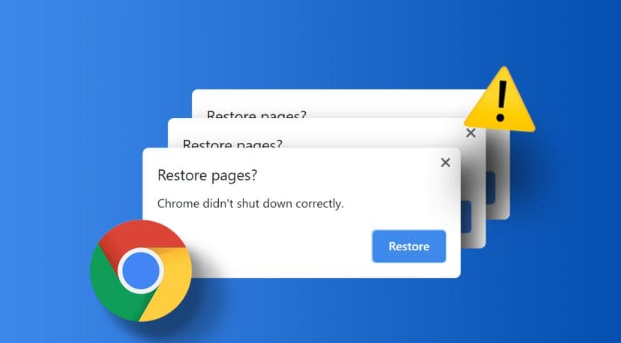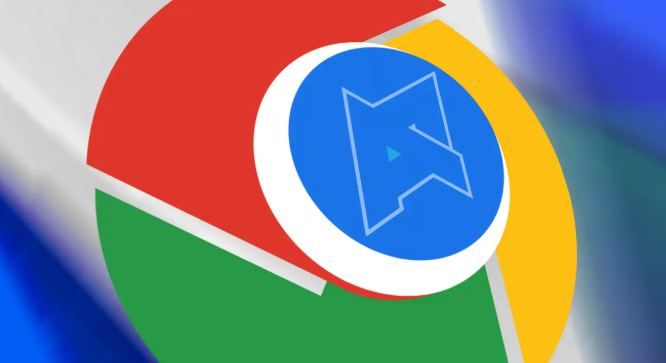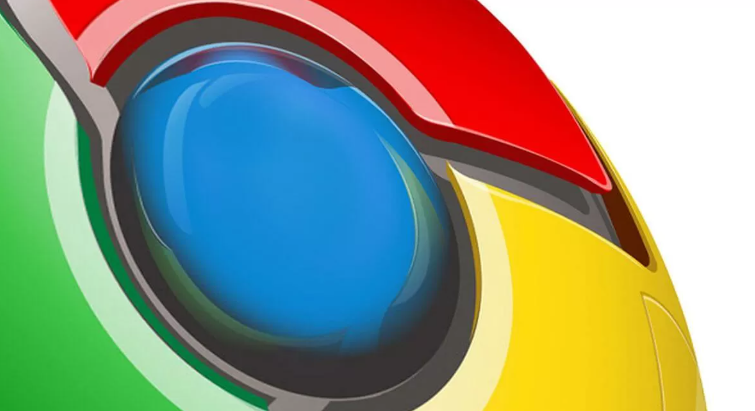详情介绍

1. 检查插件兼容性:进入Chrome浏览器的扩展程序页面,可通过点击右上角的“三个点”图标,选择“更多工具”,再点击“扩展程序”,禁用最近安装或可能不兼容的插件。若不确定哪个插件有问题,可逐个禁用以排查。
2. 更新浏览器和插件:打开Chrome浏览器,点击右上角的三个点,选择“设置”,在左侧菜单中点击“关于Chrome”,浏览器会自动检查更新并下载安装最新版本。同时,在扩展程序页面中,检查已安装的插件是否有更新提示,如有则进行更新。
3. 清理浏览器缓存:点击右上角的三个点,选择“更多工具”,点击“清除浏览数据”,在弹出的窗口中选择要清除的时间范围和缓存类型,点击“清除数据”按钮。这样可以清除可能存在的与插件相关的缓存数据。
4. 禁用硬件加速:进入设置页面,取消勾选“使用硬件加速”选项,重启浏览器使设置生效。
5. 检查系统资源:关闭其他不必要的后台程序,释放内存和CPU资源。可以通过任务管理器来查看系统的资源占用情况,并结束一些占用资源过多的进程。
6. 重新安装插件:对于出现问题的插件,可以先将其卸载,然后重新安装。在卸载插件时,注意选择彻底删除相关文件和设置。
总的来说,通过上述方法,可以有效掌握谷歌浏览器下载插件时频繁崩溃解决的技巧,确保用户能够享受安全、稳定的浏览体验,提升工作效率和上网舒适度,满足不同用户的个性化需求。